Zoekformulier
Tekstalternatief toevoegen aan een afbeelding die informatie overdraagt in Adobe Acrobat
Afbeeldingen worden in PDF gemarkeerd met een ‘Figuur’-markering. Informatieve afbeeldingen moeten een tekstalternatief hebben.
Adobe Acrobat gebruikt in de codelaag het <Figure>-element voor afbeeldingen.
Stap 1: Klik op het icoon ‘Toegankelijkheid’ aan de rechterkant van het scherm.
Stap 2: Selecteer de optie ‘Leesvolgorde’.
Stap 3: Teken een rechthoek rondom de afbeelding.
Stap 4: Klik op de optie ‘Figuur’.
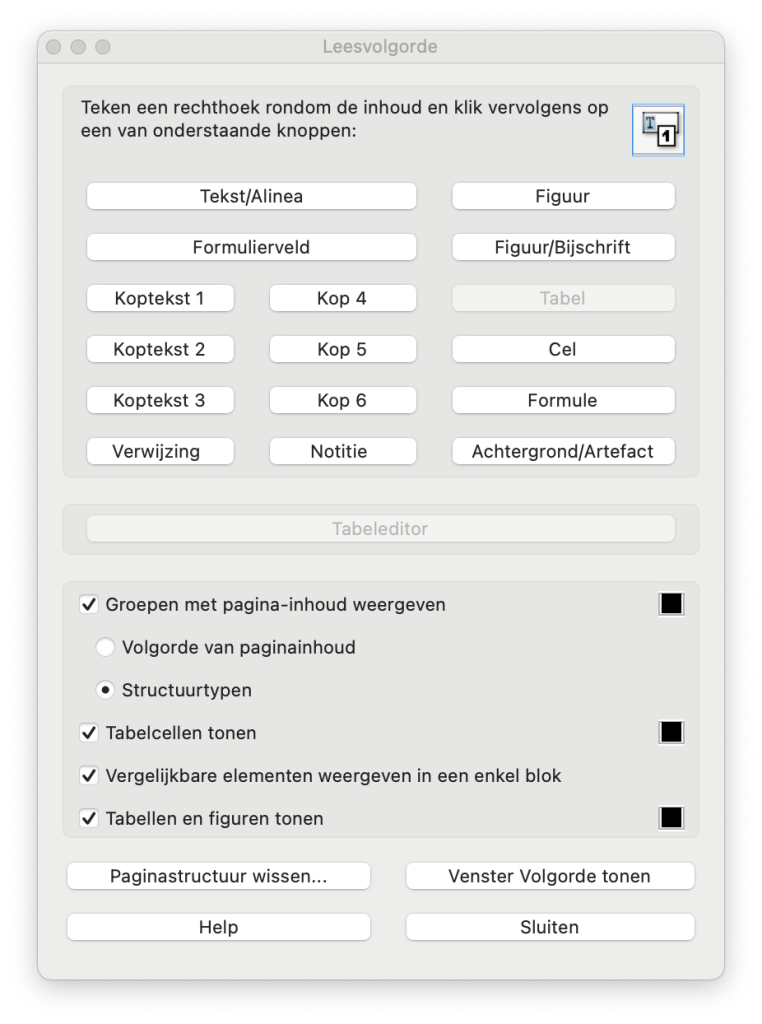
Stap 5: Open de optie ‘Toegankelijkheidstags’ aan de linkerkant van het scherm.
Stap 6: De afbeelding staat nu in de lijst gemarkeerd als ‘Figure’.
Stap 7: Klik met de rechtermuisknop op de tag ‘Figure’.
Stap 8: Kies voor ‘Eigenschappen’.
Stap 9: Schrijf het tekstalternatief in het invoerveld ‘Alternatieve tekst voor afbeeldingen’.
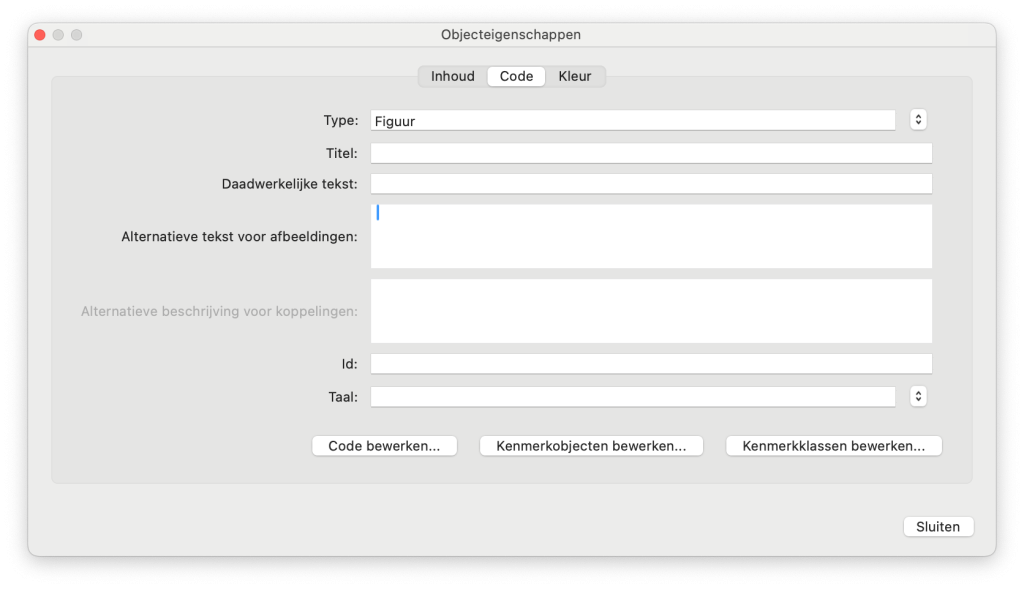
Stap 10: Klik op de knop ‘Sluiten’.
Zie ook
- WCAG: 1.1.1 Niet-tekstuele content
- Categorie: Afbeeldingen
- Medium: PDF
- Functiegroep: Documentenmaker of -beheerder
- Functiebeperking: Visuele beperking
